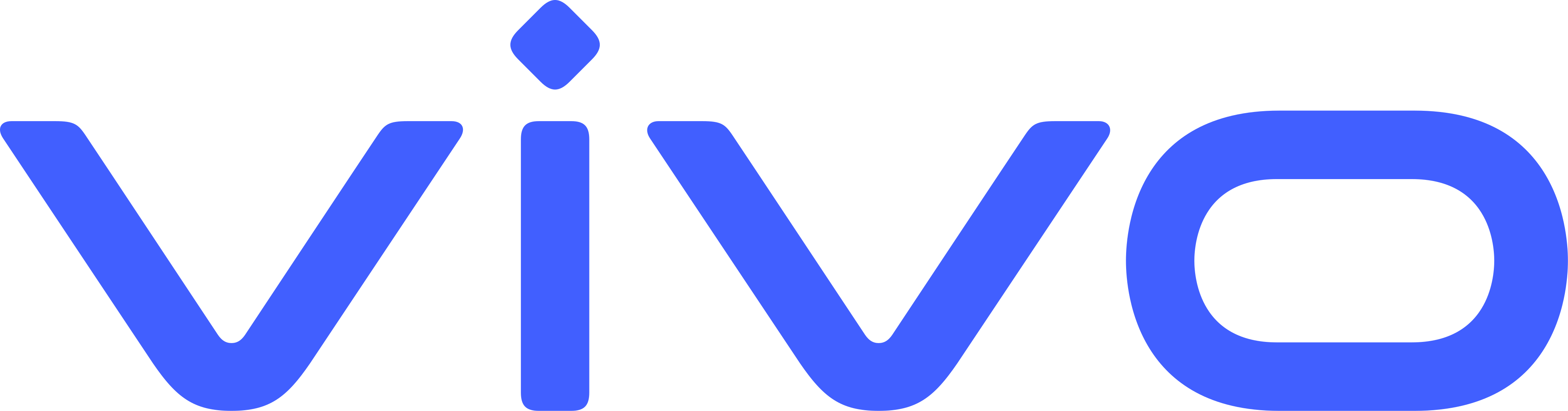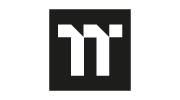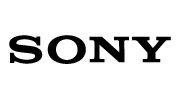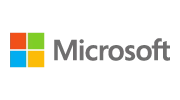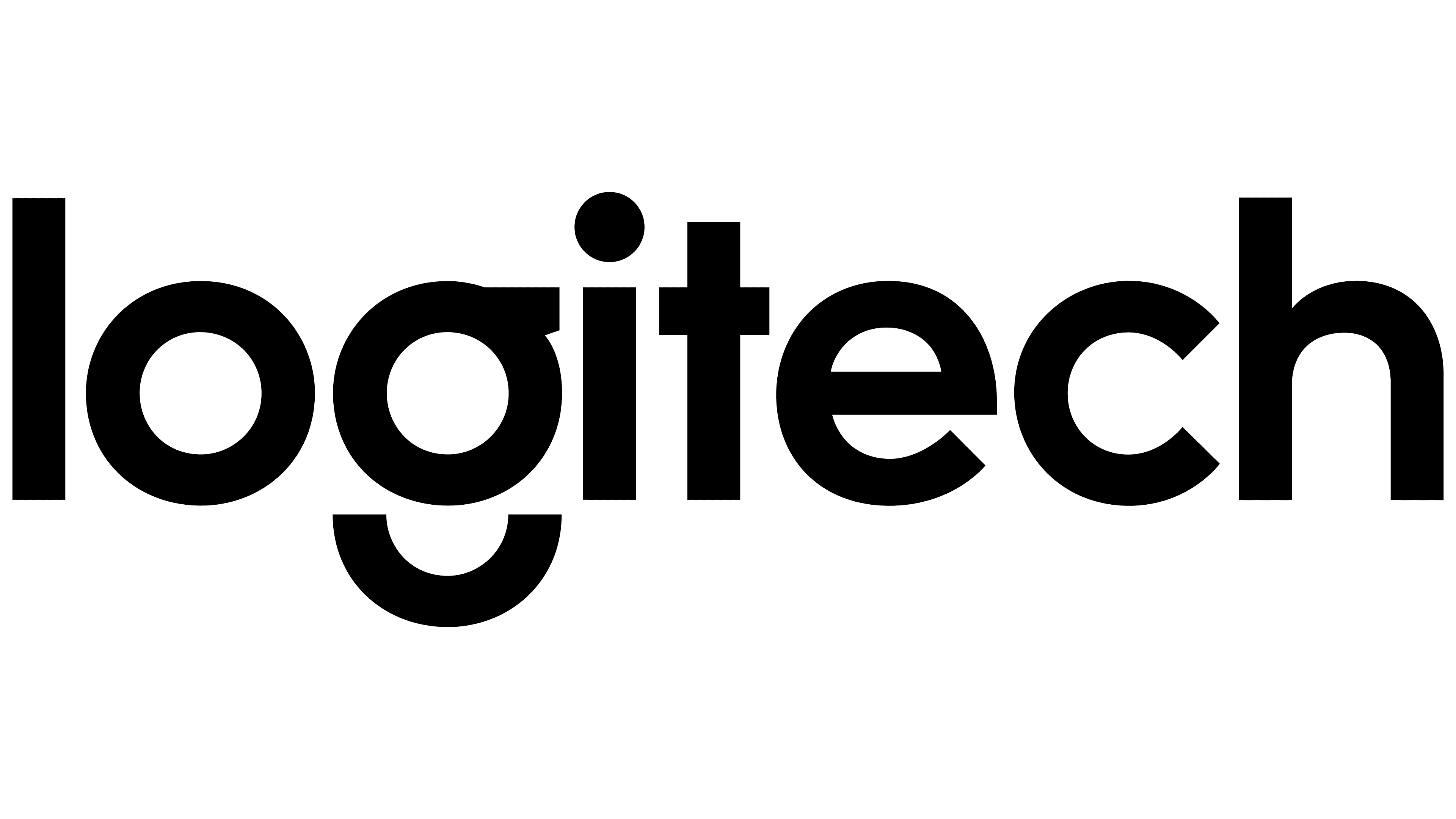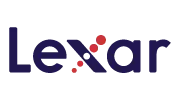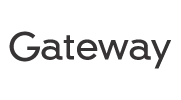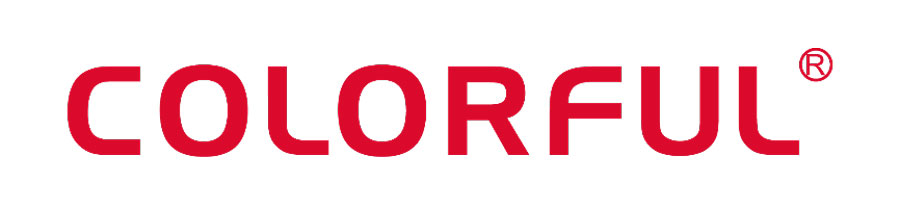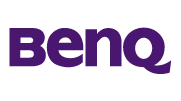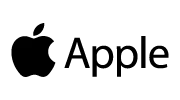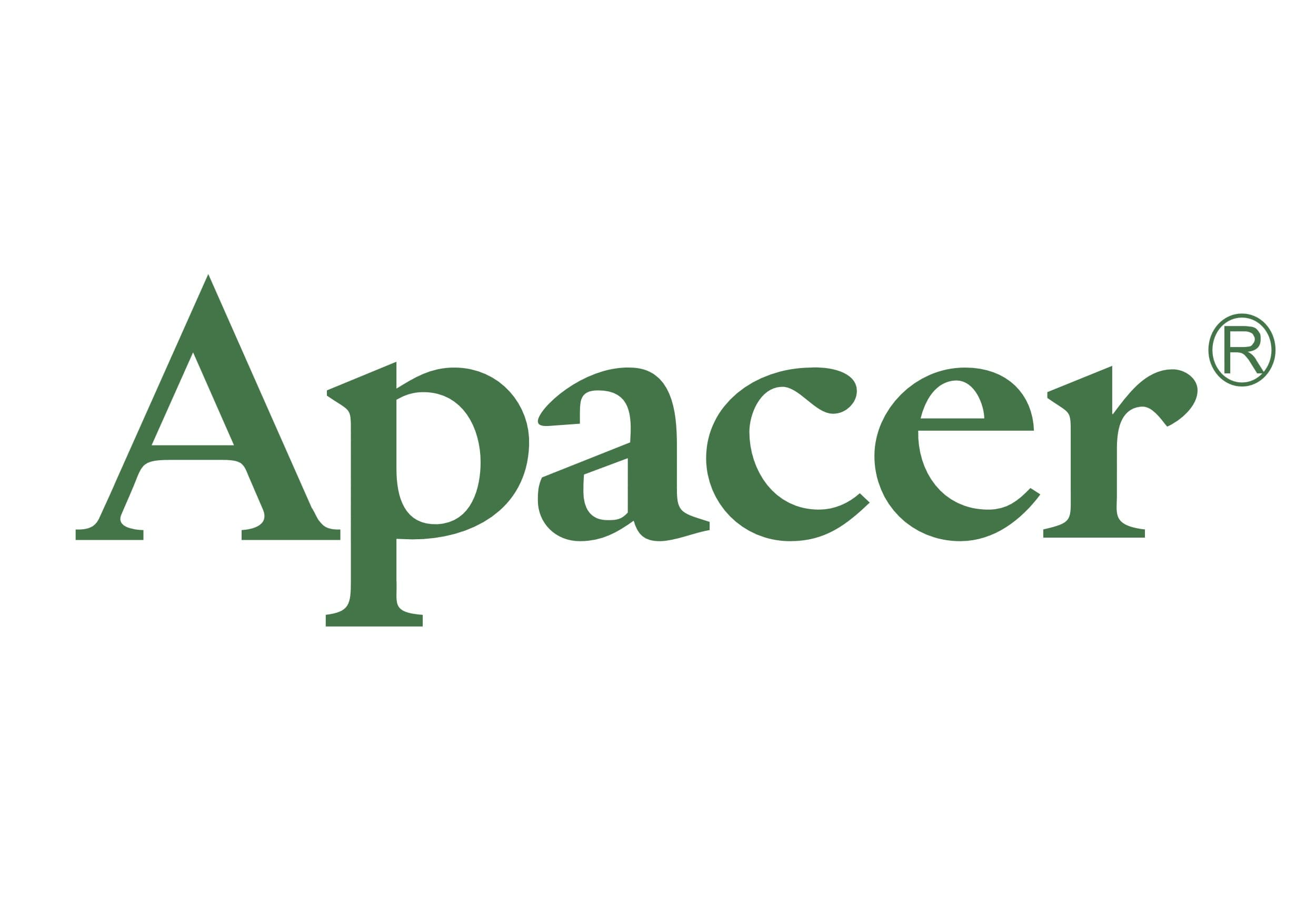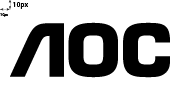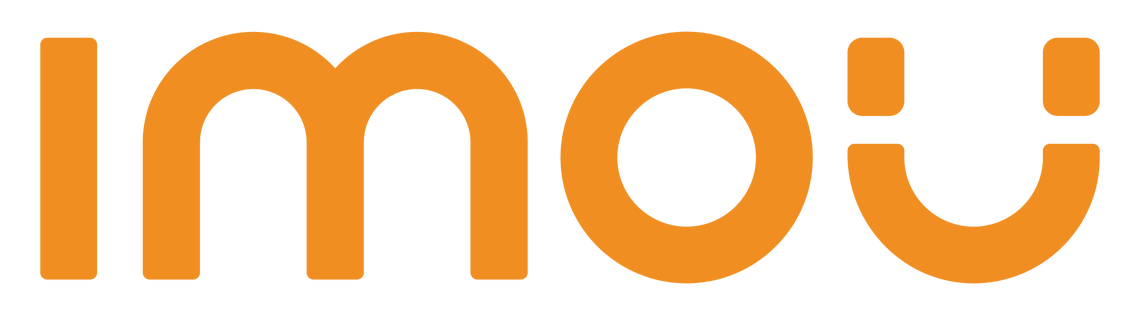Một ngày đẹp trời đột nhiên laptop không bắt được wifi làm giãn đoạn công việc của bạn. Vậy vì sao không bắt được wife trên laptop và cách khắc phục thế nào, bạn hãy cùng Laptopz1 tìm hiểu trong bài viết này nhé!
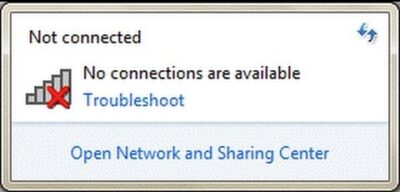
Vì sao không bắt được Wifi? Nguyên nhân do đâu?
Laptop không bắt được wifi do rất nhiều nguyên nhân khác nhau, với mỗi nguyên nhân sẽ có một giải pháp khắc phục riêng. Dưới đây là một số nguyên nhân chủ yếu dẫn đến lỗi này:
- Máy tính không có wifi hoặc driver wifi quá cũ và hoạt động không ổn định
- Bộ Router, bộ phát wifi gặp trục trặc
- Trùng địa chỉ IP
- Laptop bị nhiễm virus
Giải pháp khắc phục lỗi máy tính không bắt được wifi
Vì sao không bắt được wifi? Chúng ta đã biết nguyên nhân dẫn đến lỗi này rồi, vậy thì dưới đây sẽ là những giải pháp khắc phục lỗi máy tính không bắt được wifi mà chúng tôi đưa ra dành cho bạn:
Giải pháp 1: Khởi động lại máy tính và bộ phát wifi

Có thể máy tính của bạn đã hoạt động lâu nên bị lỗi file hoặc xung đột phần mềm, việc khởi động lại sẽ khắc phục được những vấn đề đó. Với bộ phát cũng tương tự có thể do bạn sử dụng lâu ngày dẫn đến các trục trặc nhỏ, hãy thử tắt và khởi động lại sau vài phút xem có khắc phục được không nhé. Cách này được sử dụng khá phổ biến vì độ tiện lợi, và không mất chi phí.
Giải pháp 2: Cài đặt phần mềm diệt virus
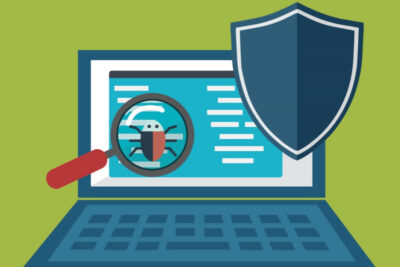
Bạn vô tình kích vào đường link chứa mã độc hoặc tải các phần mềm trên mạng về máy có thể dẫn đến việc máy bị nhiễm virus. Máy tính bị nhiễm virus cũng chính là một trong những nguyên nhân chủ yếu khiến bạn không bắt được wifi cho laptop. Lúc này điều bạn cần làm là hãy cài đặt phần mềm diệt virus cho máy tính rồi quét virus cho máy để khắc phục lỗi cũng như ngăn chặn hư hại đến phần mềm nhé.
Giải pháp 3: Cài đặt lại địa chỉ IP
Laptop không bắt được wifi không thể tránh khỏi trường hợp bị trùng địa chỉ IP. Vậy lúc này bạn sẽ làm gì? Hãy thực hiện cài đặt lại địa chỉ IP theo các bước sau nhé:
Bước 1: Nhấn tổ hợp phím Windows + R rồi gõ cmd để truy cập vào Command Prompt.
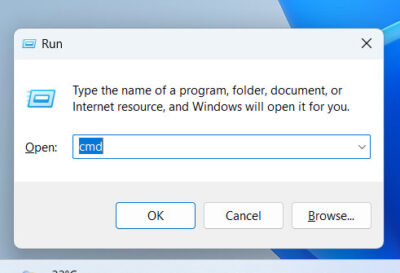
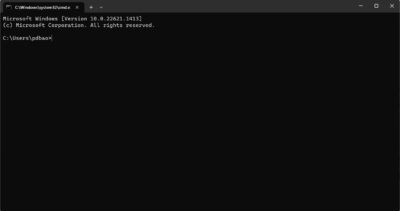
Bước 2: Sau khi giao diện của Command Prompt hiện lên bạn gõ lệnh ipconfig /flushdns rồi Enter.
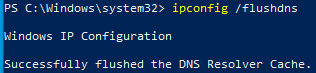
Bước 3: Đợi cho lệnh chạy xong, mất vài giây thôi chúng ta tiếp tục gõ lệnh ipconfig /release và tiếp tục nhấn Enter.
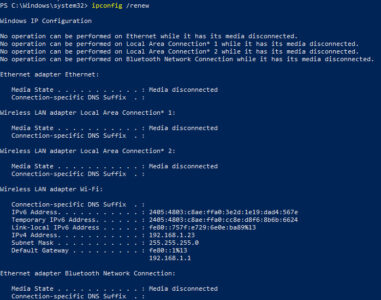
Bước 4: Cuối cùng hãy nhập lệnh ipconfig /renew và gõ Enter lần cuối để hệ thống cấp phát cho bạn địa chỉ IP mới.
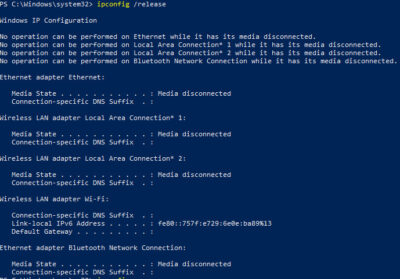
Giải pháp 4: Cài đặt lại trong Control Panel
Để cài lại trong Control Panel, bạn thực hiện theo những bước sau:
Vào Control Panel > Network and Sharing Center > Change adapter settings > tìm mạng wifi.
Ngoài ra, nếu mạng Wifi bị x đỏ, bạn có thể nhấp chuột phải vào nó, chọn Disable rồi lại kích chuột phải và chọn Enable lại, đôi khi cách làm này lại hữu ích cho bạn.
Giải pháp 5: Cài lại Windows trên máy tính
Nếu các cách trên đều không thể sửa lỗi máy tính xách tay không bắt được wifi thì có thể bạn sẽ phải cài đặt lại Windows từ đầu để khắc phục sự cố này. Yên tâm là giải pháp này sẽ không làm mất các dữ liệu trên máy tính của bạn. Tuy nhiên, để chắc chắn hơn, bạn vẫn nên sao chép nội dung các thư mục và chuyển sang ổ cứng gắn ngoài.
Hy vọng bài viết này sẽ giúp bạn giải đáp được thắc mắc vì sao không bắt được wifi trên laptop và tìm ra phương pháp để khắc phục lỗi này tại nhà. Nếu cần thiết, bạn hãy liên hệ với Laptopz1.com để được hỗ trợ nhé!
Không đăng nhập được wifi trên laptop